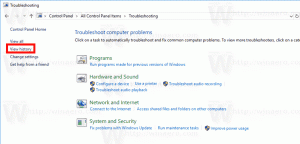Microsoft Edge hat die Schaltfläche für die PDF-Suche erhalten
Standardmäßig öffnet Microsoft Edge eine PDF-Datei, wenn Sie auf einer Seite im Browser auf einen Link dazu klicken. Es gibt eine integrierte PDF-Reader-Funktion, die alle wesentlichen Optionen zum Lesen einer PDF-Datei enthält. Früher konnte man in einer PDF-Datei mit der Tastenkombination Strg+F nach Text suchen, aber jetzt gibt es dafür eine GUI-Option.
Microsoft Edge wird mit einem integrierten PDF-Viewer geliefert. Dies ist eine nützliche Option, mit der Sie die Installation eines PDF-Viewers eines Drittanbieters vermeiden können. Es enthält wesentliche Funktionen zum Anzeigen, Lesen und Drucken der PDF-Dateien und ermöglicht auch das Hinzufügen Anmerkungen und Highlights. Außerdem wird für Dateien, die über einen Link von einer Website geöffnet wurden, eine Schaltfläche zum Speichern angezeigt, um diese Datei herunterzuladen und lokal auf Ihrem Computer zu speichern.
Für diejenigen von uns, die lieber die Maus als die Tastatur verwenden, hat Microsoft der oberen Leiste der integrierten Immersive Reader-Funktion eine raffinierte Suchschaltfläche hinzugefügt. So sieht es aus.
Wenn Sie auf die Schaltfläche klicken, wird ein Suchfeld geöffnet, ähnlich dem, das Sie sehen, wenn Sie Strg + F drücken.
Ich sehe diese Veränderung in Edge Canary 89.0.757.0.
Wenn Sie eine PDF-Reader-Software verwenden, die zusätzliche Funktionen bietet, möchten Sie möglicherweise den integrierten PDF-Reader von Microsoft Edge deaktivieren und verhindern, dass PDF-Dateien automatisch geöffnet werden. Sehen Sie sich an, wie es geht
Lassen Sie Microsoft Edge PDF-Dateien herunterladen, anstatt sie zu öffnen